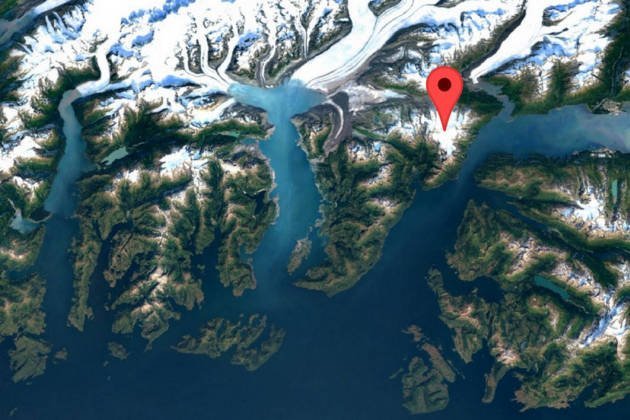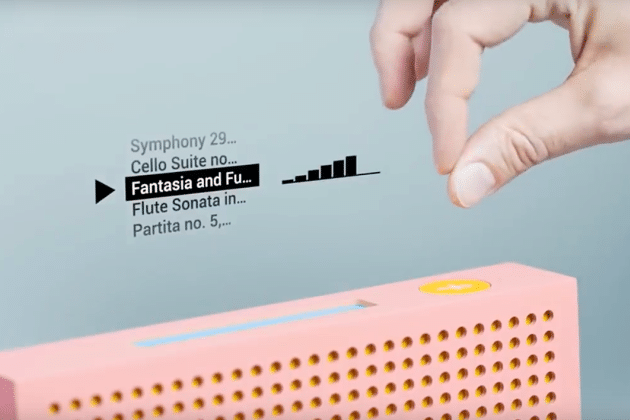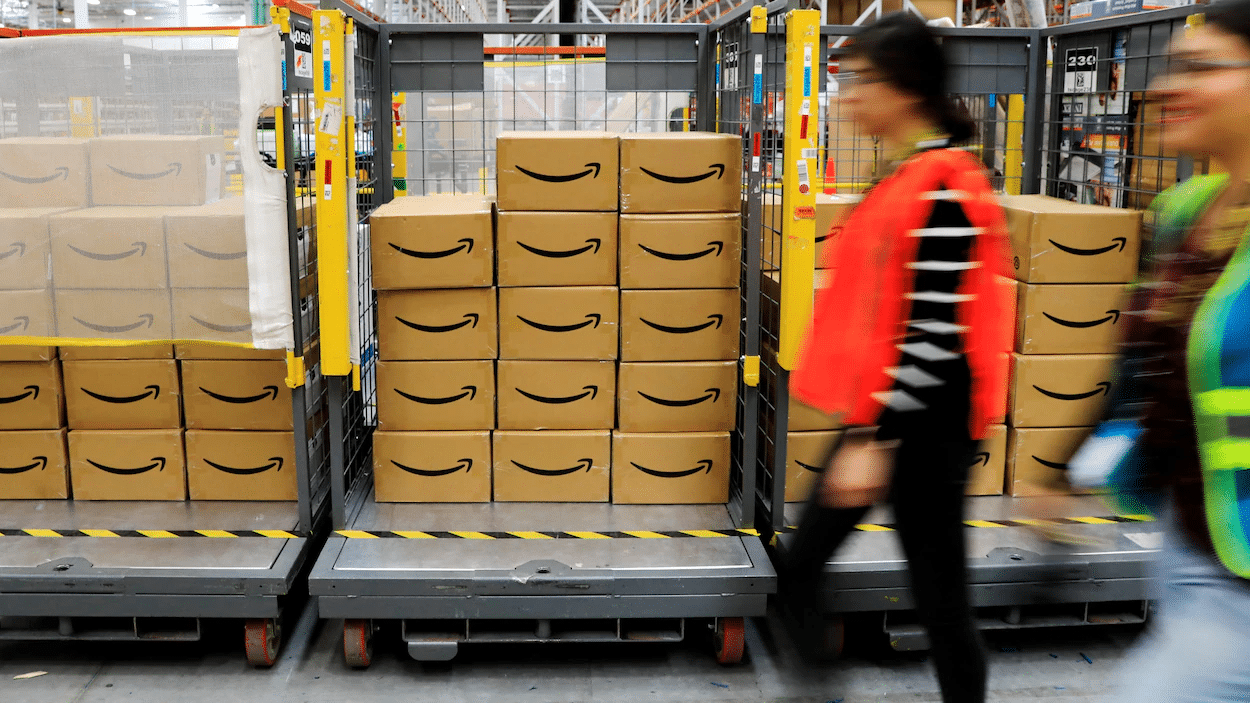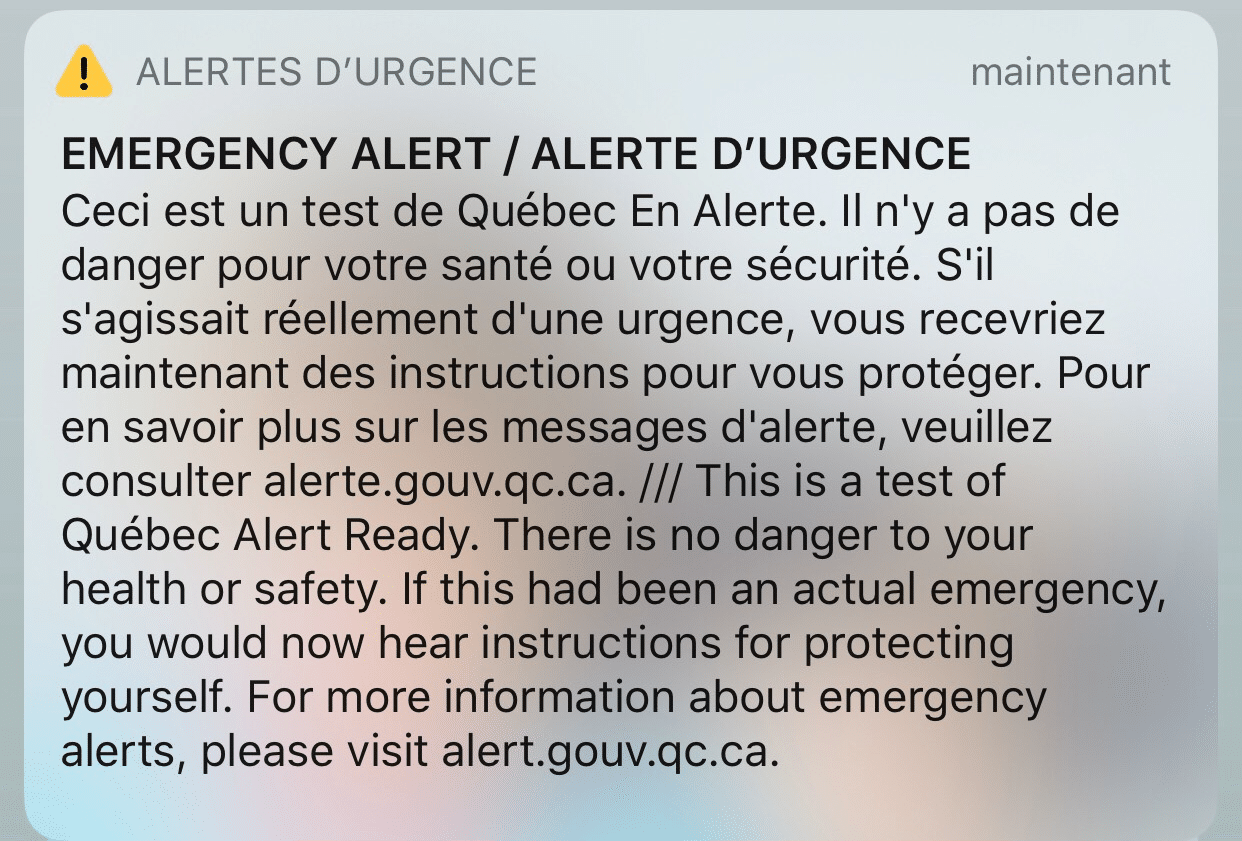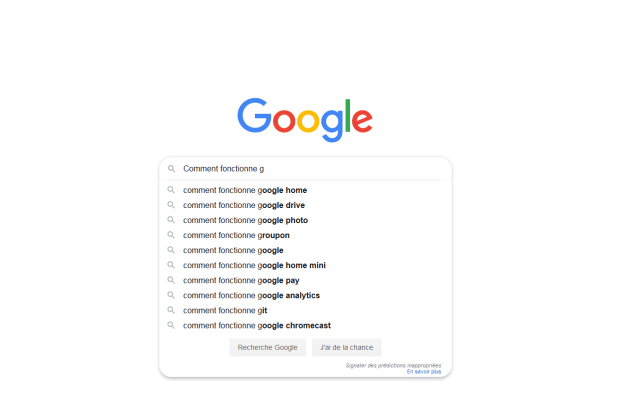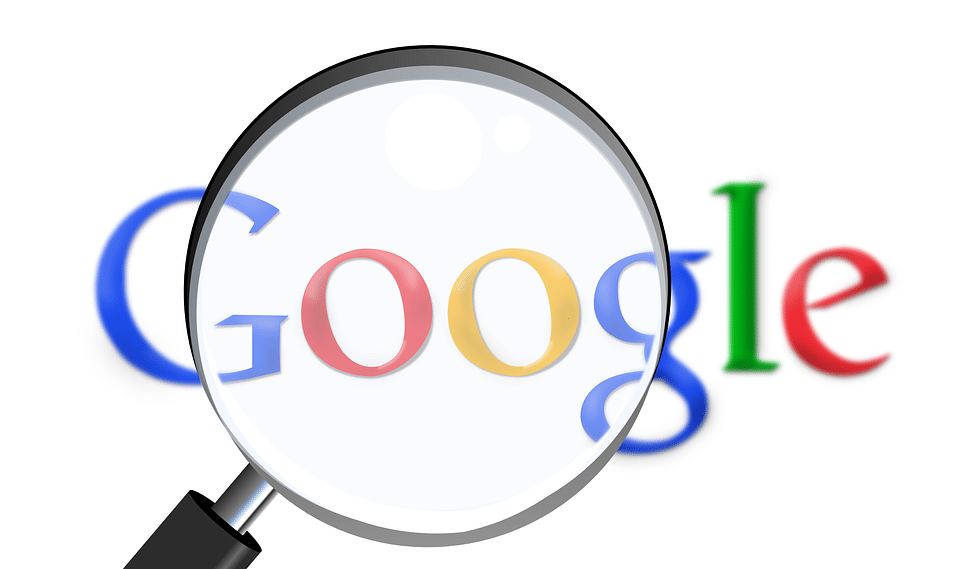Les PC Copilot+ embarquent de nombreuses fonctionnalités rattachées à l’intelligence artificielle. Parmi celles-ci, Click to do permet, grâce à l’IA, de lancer rapidement des actions contextualisées en fonction de ce qui s’affiche sur votre écran.
Les machines sous Windows 11 estampillées Copilot+ ont le privilège d’être les seules à pouvoir accéder à certaines fonctionnalités animées par l’intelligence artificielle. C’est le cas, par exemple, avec Recall (Retrouver, en français), qui permet de conserver un historique complet de toutes les actions réalisées sur votre PC.
C’est également le cas avec Click to do, une nouvelle fonction pour l’heure encore en cours de test auprès des Insiders et n’est accessible que depuis les machines Copilot+.
Des actions rapides en fonction du contexte d’utilisation
Click to do (à ne pas confondre avec Microsoft To Do qui est un gestionnaire de tâches et de listes), nommé en français « Actions par clic » ou « Cliquer pour faire » est un module alimenté par l’IA grâce auquel vous pouvez réaliser certaines tâches plus rapidement sur votre PC. Click to do identifie le texte et les images sur votre écran et propose, en fonction du contexte, des actions à effectuer. Pour y arriver, le module fait en réalité une capture d’écran de ce qui est affiché (comme Recall) et l’analyse en profondeur. Vous pourrez ensuite réaliser des actions sur les éléments détectés, qu’il s’agisse de texte ou d’image.
Sur son site, Microsoft précise que l’analyse est réalisée localement sur votre PC et ne se lance qu’à partir du moment où vous cliquez sur le bouton idoine. Par ailleurs, à moins que vous ne décidiez de lancer une recherche sur le Web, notamment avec Copilot, aucune donnée n’est partagée en ligne.
Comment utiliser Click to do ?
Dans sa préversion, Click to do, ou plutôt Actions par clic est activée par défaut dans Windows 11. Il n’est cependant pas impossible que la fonction ne soit pas activée par défaut une fois déployée en version stable sur Windows. Voici donc tout ce qu’il faut savoir pour la mettre en place, l’activer pendant l’utilisation de votre PC, et pour bien exploiter ses capacités.
1. Activez les Actions par clic
Par défaut, les Actions par clic sont en principe automatiquement activées dans Windows 11. Pour le vérifier, ouvrez les Paramètres de Windows (via le raccourci Windows + i), sélectionnez Confidentialité et sécurité dans la colonne de gauche, et entrez dans le menu Actions par clic.

Le module est en principe activé par défaut. Si ce n’est pas le cas, activez-le. Vous pourrez, si vous le souhaitez, le désactiver de la même manière en revenant dans ce même menu.

2. Exécutez Actions par clic
Il existe pas moins de quatre manières d’exécuter Actions par clic dans Windows 11 :
- En utilisant le raccourci clavier Windows + Q. La totalité de l’écran va alors se mettre en surbrillance et afficher une barre de recherche « Trouver à l’écran »
- En utilisant le rarccourci Windows + clic gauche. Le curseur de la souris va alors prendre la forme d’un point blanc.
- En ouvrant directement Click to do depuis le menu Démarrer
- En lançant l’Outil Capture d’écran natif de Windows via le raccourci clavier Windows + Maj +S

Comme avec Recall, dès que Click to do est exécuté, une capture d’écran est réalisée pour vous permettre ensuite de réaliser vos actions rapides. Vous devriez d’ailleurs voir s’afficher une barre d’outils dédiée à Click to do. Celle-ci intègre un champ de recherche, un bouton microphone pour lancer une requête vocale, ainsi qu’un accès à Recall, pour ouvrir la capture réalisée dedans.

3. Utilisez Click to do sur du texte
Avec n’importe quel texte affiché sur l’écran de votre PC, il est possible de réaliser certaines actions. En fonction du contexte et du type de texte, différentes actions peuvent ainsi être proposées.
Sur de texte brut, les Actions par clic vous proposeront de le copier, ou de l’ouvrir avec une autre application, généralement le Bloc-notes. Click to Do propose également de rechercher le texte sélectionné en ligne, avec Edge et Bing, mais l’option n’est pour l’instant pas encore disponible.

Pour les adresses e-mail mises en surbrillance, Click to do est également censé vous proposer d’envoyer un message en utilisant la messagerie configurée par défaut.


Dans la pratique, le module, qui n’est pour l’heure accessible qu’en préversion, est encore assez limité, du moins en français. Car pour l’heure certaines fonctions ne sont disponibles qu’en anglais. C’est le cas, par exemple, pour les outils de réécritures qu’il est possible d’utiliser dès qu’au moins dix mots sont sélectionnés (et que vous êtes connectés avec votre compte Microsoft). D’autres options, comme Demander à Copilot, devraient également être proposées, mais sont pour l’heure encore absentes dans cette preview.
4. Utilisez Click to do avec des images
Sur les images, Click to do vous proposera de les copier dans le presse-papiers, de les enregistrer ou de les partager. Vous pourrez également les ouvrir directement dans l’Outil Capture d’écran, Photos ou Paint toute autre application, pour les éditer, par exemple.

Là encore, Click to do semble pour l’heure encore limité. Car en principe, le module est aussi censé proposer dans le menu qui s’affiche de lancer plusieurs autres actions associées à des fonctions d’IA intégrées dans des applis Microsoft, mais qui manquent à l’heure actuelle.

Il sera normalement possible de lancer une recherche visuelle de l’image dans Bing, de flouter l’arrière-plan ou de supprimer un objet de l’image dans Photos, ou encore de supprimer l’arrière-plan avec Paint.
SOURCE: 01net.com
__________________________________________________________________________________________________________